| Review your plan (Vérifiez votre abonnement) : cette fonctionnalité n’est pas disponible dans tous les abonnements Constant Contact. Si vous n’avez pas un accès complet, il se peut que vous deviez mettre à niveau votre abonnement. |
Le widget d’archivage d’e-mails intégrable vous permet d’héberger sur votre site Web les liens de jusqu’à 100 de vos e-mails précédemment envoyés, pour que vos visiteurs puissent lire ceux qu’ils ont manqués. Si vous mettez le widget près du formulaire d’inscription sur votre site web, vous pouvez favoriser les nouvelles inscriptions !
Pour commencer, ajoutez le code du widget à votre site web, puis gérez simplement les e-mails affichés :
| Conseil de mise en page : appliquez des styles CSS pour changer les couleurs et polices du widget afin qu’elles correspondent à votre site web. |
Les e-mails s’affichent sur votre site web par date d’archivage, le plus récent en haut de la liste. Si vous archivez un nombre d’e-mails supérieur à la limite définie pour l’affichage dans le widget, les e-mails les plus anciens seront supprimés pour laisser place aux plus récents.

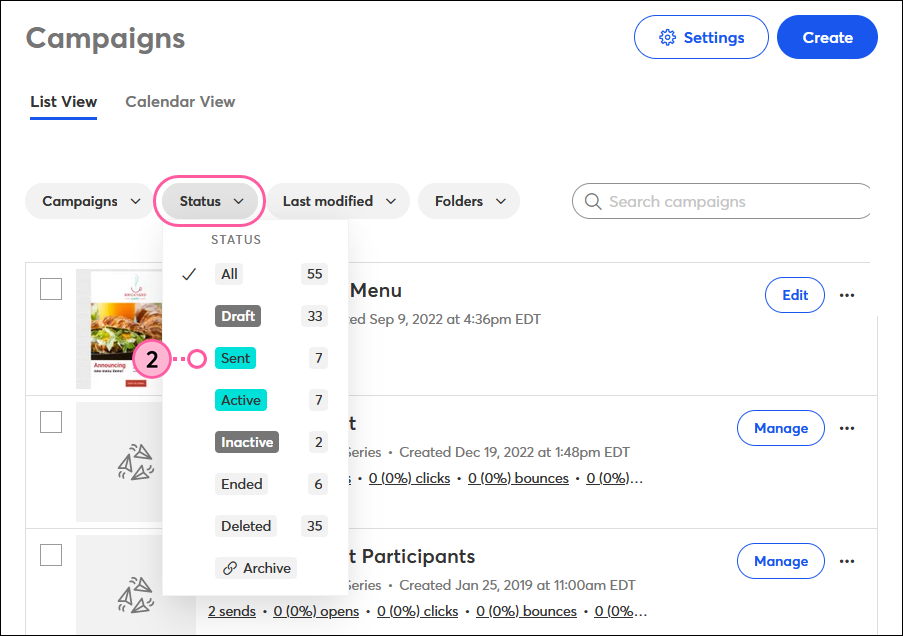
| Remarque : lorsque les e-mails sont archivés à quelques secondes d’intervalle, celui dont le traitement se termine en premier apparaît en haut de la liste sur votre site Web. Si l’ordre de vos e-mails est important, il vaut mieux attendre que le premier e-mail soit archivé avant de lancer l’archivage du suivant. |
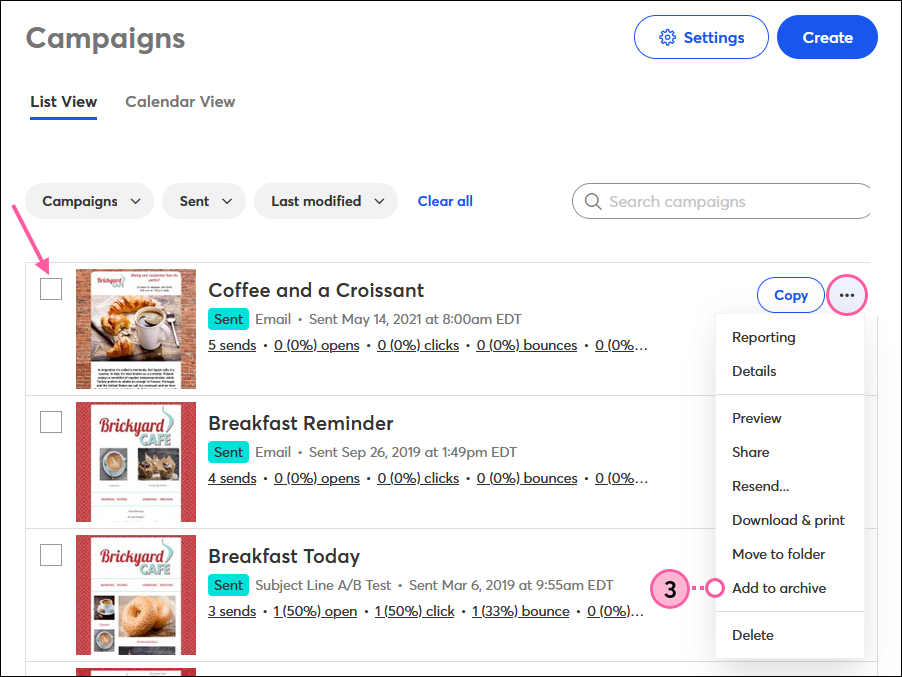
Une fois archivé, l’e-mail doit apparaître sur votre site Web dans les 15 minutes. Si vous ne l’avez pas déjà fait, copiez le code HTML du widget d’archivage de l’e-mail et collez-le dans votre site web.
| Le saviez-vous ? Tous les e-mails archivés montrent leur ligne d’objet, et pas le nom de leur campagne. Si vous devez modifier l’objet d’un e-mail affiché dans le widget, vous pouvez copier l’original. |
Nous vous conseillons de nettoyer vos archives de temps en temps pour ajouter de nouveaux e-mails. Les e-mails supprimés de l’archive ne s’afficheront plus dans le widget de votre site Web.

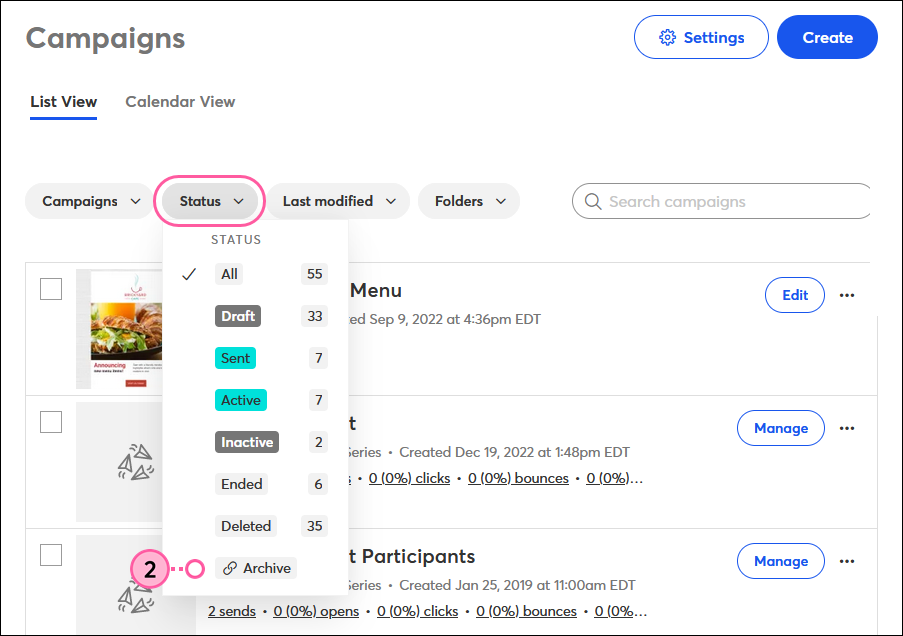
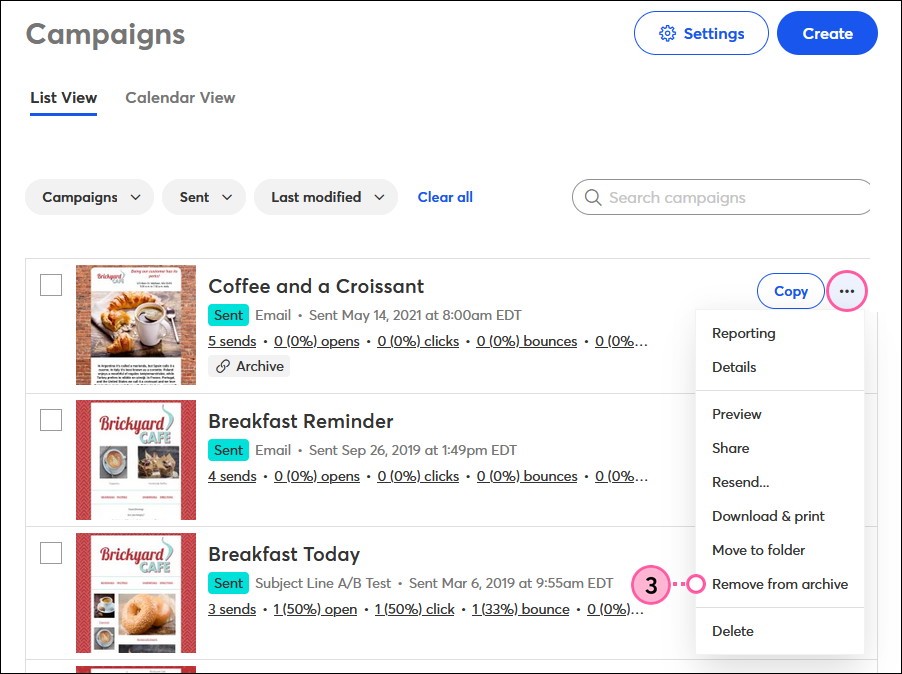
Copyright © 2021 · Tous droits réservés · Constant Contact · Privacy Policy